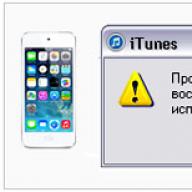IPhone को DFU मोड में कैसे डालें? ऐप्पल उत्पादों के कई उपयोगकर्ताओं ने इसके बारे में सुना भी नहीं है, कम से कम जब तक डिवाइस बिना शर्त काम करता है और कुछ भी बहाल करने की आवश्यकता नहीं है। लेकिन, कुछ प्रक्रियाओं के बाद, जैसे कि जेलब्रेक (हैकिंग), यहां तक कि एक नया iPhone 7 भी हड़ताल पर जाने में सक्षम है, और iPhone 5 भी "सेवा से इनकार" कर सकता है। इसलिए, मूल फर्मवेयर को पुनर्स्थापित करने के अलावा कभी-कभी कोई अन्य विकल्प नहीं होता है। इससे पहले कि आप यह समझें कि iPhone को कैसे पुनर्स्थापित किया जाए, आपको आवश्यक मोड चालू करना होगा।
आखिरकार, अक्सर, आप केवल DFU को चालू करके iPhone को "पुनर्जीवित" कर सकते हैं। वैसे जेलब्रेक भी इसके जरिए ही किया जाता है। आईफोन पर यह सब कैसे काम करता है और डीएफयू मोड क्या है?
डिवाइस फ़र्मवेयर अपडेट (DFU) एक विशेष रिकवरी मोड है जो आपको कुछ ऑपरेशन करने के लिए iPhone को एक विशेष स्थिति में प्रवेश करने की अनुमति देता है: फ़ाइल सिस्टम में आवश्यक विभाजन बनाना, बूटलोडर को शुरू / फ्लैश करना, साथ ही अतिरिक्त मॉड्यूल और सिस्टम को फ्लैश करना विभाजन इसका उपयोग पासवर्ड को पुनर्प्राप्त करने के लिए भी किया जा सकता है।
तो, DFU मोड क्या है यह स्पष्ट है। और किन मामलों में आपको स्मार्टफोन को रिकवरी मोड में दर्ज करना होगा?
- डिवाइस चालू करने से इनकार करता है;
- मानक पुनर्प्राप्ति उपाय काम नहीं करते हैं;
- रिचार्ज करने की असंभवता;
- कंप्यूटर iPhone नहीं देखता है।
ऐसी समस्याएं क्या हो सकती हैं? यह एक खराब फर्मवेयर, एक हैक या Cydia का एक आक्रामक एप्लिकेशन हो सकता है - इससे कोई फर्क नहीं पड़ता। यह जानना ज्यादा जरूरी है कि इसे कैसे ठीक किया जाए।
यह तुरंत ध्यान दिया जाना चाहिए कि आप केवल आईट्यून्स प्रोग्राम के माध्यम से आईओएस डिवाइस को डीएफयू मोड में दर्ज कर सकते हैं - कभी-कभी आईफोन 7 सहित आई-डिवाइस इसके बिना छींकने से भी डरते हैं।
अपने iPhone को DFU मोड में कैसे डालें?
चेतावनी देना महत्वपूर्ण है: इस मोड में एक iPhone को पुनर्स्थापित करने की प्रक्रिया डिवाइस पर संग्रहीत सभी चीजों को नष्ट कर देती है, चाहे वह कितना भी दुखद क्यों न हो। इसलिए, डीएफयू के माध्यम से सभी जोड़तोड़ शुरू करने से पहले अपने स्मार्टफोन पर क्लाउड स्टोरेज या सीधे अपने कंप्यूटर पर जो कुछ भी है उसकी एक कॉपी बनाना बेहतर है।
और एक छोटा नियम: कनेक्शन केवल मूल केबल (अधिमानतः) के माध्यम से पीछे के यूएसबी पोर्ट से बनाया जाना चाहिए। फ्रंट इनपुट और एडेप्टर का उपयोग करना अवांछनीय है। यह आईफोन 7 के लिए विशेष रूप से सच है। मॉडल जितना नया होगा, उतना ही अधिक सनकी।
डीएफयू मोड में प्रवेश करने का वर्णन करने की प्रक्रिया आसान नहीं है, लेकिन पांचवें प्रयास में सब कुछ निश्चित रूप से काम करेगा। लेकिन, विशेष रूप से प्रतिभाशाली उपयोगकर्ता, शायद, तुरंत कार्य का सामना करेंगे।
तो, डीएफयू दर्ज करने के लिए:
- आपको अपने iPhone को अपने कंप्यूटर से कनेक्ट करने की आवश्यकता है - आपको पहले से शामिल iTunes की आवश्यकता है।
- इसके बाद, आपको होम और पावर बटन को दबाए रखना होगा, और 10 सेकंड के लिए होल्ड करना होगा, फिर पावर को छोड़ना होगा, लेकिन होम को होल्ड करना जारी रखना होगा।
मदद नहीं की और iPhone DFU मोड में प्रवेश नहीं करेगा? यह कैसे तय किया गया? आखिरकार, DFU मोड में प्रवेश करने पर भी, iPhone स्क्रीन पूरी तरह से काली रहती है, और यह केवल iTunes संदेशों को देखकर ही निर्धारित किया जा सकता है। यदि सब कुछ सही ढंग से किया जाता है, तो "टूना" निम्न संदेश प्रदर्शित करेगा:

लेकिन अगर ऐसी छवि दिखाई देती है, तो इसका मतलब है कि रिकवरी मोड सक्षम था:

यहां यह DFU और रिकवरी मोड के बीच iPhone में मूलभूत अंतर पर जोर देने योग्य है, ताकि अनुभवहीन उपयोगकर्ता उन्हें भ्रमित करना बंद कर दें:
- पुनर्प्राप्ति मोड ऑपरेटिंग सिस्टम के भीतर संचालित होता है, इसे अधिक "सॉफ्ट" माना जाता है और इसके लिए iTunes को सक्षम करने की आवश्यकता नहीं होती है।
- DFU ऑपरेटिंग सिस्टम को दरकिनार कर काम करता है - हार्डवेयर स्तर पर। इसलिए, यह अधिक कुशल है।
पहले मोड को कैसे सक्षम करें यहां पर विचार नहीं किया जाएगा - इसलिए, यदि आईफोन स्क्रीन पर आईट्यून्स और यूएसबी केबल आइकन दिखाई देता है, तो आप सुरक्षित रूप से प्रक्रिया को फिर से शुरू कर सकते हैं।
IPhone को DFU रिकवरी मोड में डालने की अधिक जटिल विधि:
- सबसे पहले आपको अपने iPhone को पूरी तरह से बंद करना होगा।
- अब पावर बटन को तीन सेकंड के लिए दबाया जाता है, फिर होम बटन को दबाया जाता है, 10 सेकंड के लिए एक साथ रखा जाता है, फिर, पहले मामले की तरह, पावर रिलीज़ होती है, और होम जारी रहता है।
पुन: असफल? हालाँकि, यह अजीब है ... फिर विशेष रूप से भाग्यशाली उपयोगकर्ताओं के लिए iReb प्रोग्राम है, जो आपको बताएगा कि iPhone को वांछित मोड में कैसे रखा जाए।
लाइटवेट उपयोगिता iPhone के प्रवेश को आवश्यक DFU मोड में नियंत्रित करेगी - आपको बस उपयुक्त डिवाइस का चयन करने की आवश्यकता है, जिसकी सूची iPhone 3G से शुरू होती है और iPhone 4s के साथ समाप्त होती है (जो आपको iPhone का उपयोग करने से नहीं रोकती है) 5s, iPhone 6s और iPhone 7), और फिर स्क्रीन पर आने वाले निर्देशों का पालन करें।
क्या यह फिर से विफल हो गया? यह संभव है कि होम बटन मानने से इंकार कर दे। इस मामले में, RedSn0w प्रोग्राम मदद करेगा। आपको आईट्यून लॉन्च करने, अपने आईफोन को कनेक्ट करने और इस उपयोगिता को खोलने की जरूरत है। फिर जो कुछ बचा है वह pwned DFU बटन पर क्लिक करना है ताकि आईट्यून्स बीकन रिकवरी मोड में सफल प्रवेश के बारे में बताए।

मान लीजिए कि यह काम कर गया, और सभी आवश्यक प्रक्रियाएं पूरी हो गई हैं। डिवाइस को उसकी पिछली स्थिति में कैसे पुनर्स्थापित करें?
IPhone को DFU से कैसे निकालें?
यह आसान है - आउटपुट बनाने के लिए आपको 10 सेकंड के लिए होम और पावर बटन को दबाए रखना होगा, जिससे डिवाइस रीबूट हो जाएगा।
IPhone को एक विशेष स्थिति से हटाने से पहले एक छोटी सी बारीकियां: आपको उपरोक्त चरणों को पूरा किए बिना तुरंत पीसी से कॉर्ड को डिस्कनेक्ट करने की आवश्यकता नहीं है।
अन्यथा, यहां एक और समस्या उत्पन्न हो सकती है - एक आकर्षक गैजेट डीएफयू मोड से बाहर नहीं निकलना चाहेगा। ऐसा क्यों हो रहा है और क्या करना है?
यह सिस्टम की एक सामान्य खराबी के कारण होता है, भले ही वह iPhone 7 ही क्यों न हो। कभी-कभी TinyUmbrella, RedSn0w, RecBoot और iReb जैसे प्रोग्राम स्मार्टफोन को बदकिस्मत मोड से बाहर निकालने में मदद करते हैं। RedSn0w का उपयोग करके स्मार्टफोन को सामान्य कैसे लौटाएं?
आपको बस इस प्रोग्राम का उपयोग करके पिछले मोड पर वापस जाने की आवश्यकता है, और फिर रिबूट करके DFU से बाहर निकलने का प्रयास करें।
सब कुछ बेकार है और फिर से यह स्पष्ट नहीं है कि रिकवरी मोड से कैसे बाहर निकलें? तब आप बैटरी को विकृत करने का प्रयास कर सकते हैं। सच है, इसके लिए आपको एक स्क्रूड्राइवर और एक सक्शन कप के साथ बैक कवर को हटाना होगा। कभी-कभी मुश्किल काम ... वैसे, कुछ मामलों में, एक सफल उद्घाटन के बाद, बैटरी को बदलने से मदद मिल सकती है।
अंतिम उपाय
यदि DFU मोड से बाहर निकलना संभव नहीं था, तो केवल एक ही रास्ता है। यह एक पूर्ण चमकती है - यह ज्यादातर मदद करती है।
सभी Apple स्मार्टफोन पर DFU मोड में स्विच करना समान है। यदि आप नहीं जानते कि इस सुविधा को कैसे दर्ज किया जाए, तो कृपया हमारे निर्देशों का पालन करें।
1. स्थानांतरण प्रक्रिया
किसी भी iPhone को DFU मोड में डालने के लिए, निम्न कार्य करें:
- USB केबल का उपयोग करके अपनी मशीन को अपने कंप्यूटर से कनेक्ट करें। इस मामले में, पीसी / लैपटॉप पर ऑपरेटिंग सिस्टम या तो विंडोज या मैक होना चाहिए, और आईट्यून्स स्थापित होना चाहिए (लेकिन इसे अभी तक शुरू न करें)। यदि आपके पास यह प्रोग्राम नहीं है, तो इसे Apple.com से डाउनलोड करें और इंस्टॉल करें।
- कनेक्ट होने पर, अपने iPhone को बंद कर दें। ऐसा करने के लिए, केवल पावर बटन को दबाए रखना सबसे सुविधाजनक है, यह "पावर" (पक्ष या शीर्ष पर स्थित) भी है। आप एक साथ "होम" बटन को भी दबाए रख सकते हैं, यह "होम" भी है (डिवाइस के सामने की तरफ स्क्रीन के नीचे स्थित बड़ा, गोल), और उपरोक्त "पावर"। यदि आपने दूसरा विकल्प चुना है, तो इन दोनों बटनों को ठीक 10 सेकंड (कम से कम) के लिए दबाए रखें। अपने कंप्यूटर पर iTunes लॉन्च करें।

संकेत: IPhone 6 पर, ऑन / ऑफ बटन ("पावर") किनारे पर स्थित है। ऐप्पल स्मार्टफ़ोन के विभिन्न मॉडलों को पुनर्प्राप्ति और अपडेट मोड में कैसे रखा जाए, यह एकमात्र अंतर है।
- 10 सेकंड के बाद, "पावर" जारी करें, जबकि "होम" रिलीज़ नहीं होता है। होम बटन को तब तक दबाए रखें जब तक कि चित्र #2 में दिखाया गया संदेश कंप्यूटर पर दिखाई न दे। यह इंगित करता है कि कनेक्टेड डिवाइस पुनर्प्राप्ति मोड में है। दरअसल, हमें यही चाहिए।
जरूरी!जब आप "पावर" बटन छोड़ते हैं, लेकिन "होम" बटन दबाए रखते हैं, तब से वांछित मोड में स्विच करने की प्रक्रिया में लगभग 30 सेकंड और कुछ मामलों में एक मिनट तक का समय लग सकता है। बटन मत छोड़ो! अगर एक मिनट के बाद भी कुछ नहीं होता है, तो फिर से शुरू करें।

यह भी याद रखें कि जब आप DFU में स्विच करते हैं, तो स्मार्टफोन स्क्रीन पर कुछ भी प्रदर्शित नहीं होगा। कंप्यूटर पर केवल एक संदेश इंगित करता है कि आपने सब कुछ सही ढंग से किया है।
अगर स्मार्टफोन में कुछ होता है, वह चालू होने लगता है या उस पर कुछ तस्वीरें दिखाई देती हैं, तो कुछ गलत है।
ऊपर बताए गए समय सीमा का पालन करना बहुत महत्वपूर्ण है - हम पावर बटन और "होम" बटन को केवल 10 सेकंड के लिए और "पावर" बटन को एक मिनट तक तब तक दबाए रखते हैं, जब तक कि आईट्यून्स में कोई संदेश दिखाई न दे।
अब आप जानते हैं कि Apple स्मार्टफोन को DFU में कैसे ट्रांसफर किया जाए। लेकिन यह निर्देश केवल उन मामलों के लिए प्रासंगिक है जब सभी कुंजियाँ कार्य क्रम में हों। यदि ऐसा नहीं है, तो आपको वर्कअराउंड का उपयोग करना होगा।
2. हम टूटे हुए बटनों के साथ DFU में जाते हैं
जरूरी!यह विधि मानती है कि आप अपने iPhone को जेलब्रेक करेंगे, अर्थात उस पर फर्मवेयर को एक कस्टम के साथ बदलें। इस मामले में, डिवाइस की गारंटी मान्य नहीं होगी।
अगर आप जेलब्रेक नहीं करना चाहते हैं, तो अपने फोन को सर्विस सेंटर पर ले जाएं। सलाह के लिए और अपने नजदीकी सेवा केंद्र को खोजने के लिए support.apple.com पर जाएं। हमारे लेख में समर्थन से संपर्क करने के बारे में और पढ़ें।
और अब चलिए आगे बढ़ते हैं कि बटनों का उपयोग किए बिना DFU मोड में कैसे प्रवेश करें।
ऐसा करने के लिए, यह करें:
- Redsn0w उपयोगिता को डाउनलोड और इंस्टॉल करें। आप इसे डाउनलोड कर सकते हैं, उदाहरण के लिए, iphonehacks.com पर।
- प्रोग्राम चलाएँ और अगली विंडो "और भी अधिक" और फिर "DFU IPSW" में "अतिरिक्त" बटन पर क्रमिक रूप से क्लिक करें।



- अब आधिकारिक डाउनलोड करें (यह महत्वपूर्ण है!) फर्मवेयर। यदि आप चाहते हैं कि आपके डिवाइस में iOS का नवीनतम संस्करण हो, तो Apple.com से फर्मवेयर डाउनलोड करें। लेकिन अगर आपको पुराने संस्करण की आवश्यकता है, तो आप इसे पा सकते हैं, उदाहरण के लिए, newapples.ru साइट पर। हालाँकि ऐसी साइटों की एक बड़ी संख्या है, और आप उनमें से किसी को भी चुन सकते हैं। अक्सर फर्मवेयर को मंचों पर भी पाया जा सकता है।
- अगली विंडो में, आधिकारिक फर्मवेयर वाली फ़ाइल का चयन करें और "ओके" पर क्लिक करें। आपको तब तक थोड़ा इंतजार करना होगा जब तक कि प्रोग्राम आधिकारिक फर्मवेयर से कस्टम फर्मवेयर नहीं बनाता और इसे आपके स्मार्टफोन पर इंस्टॉल नहीं करता। इस प्रक्रिया में कितना समय लगता है, यह ठीक-ठीक कहना असंभव है। यह सब मॉडल पर निर्भर करता है। लेकिन आप अपनी स्क्रीन पर इस क्रिया की प्रगति देखेंगे।
- जब फर्मवेयर समाप्त हो जाए, तो अपने कंप्यूटर पर iTunes लॉन्च करें। उसी समय, यदि आपके पास विंडोज़ है तो "Shift" बटन को दबाए रखें और यदि Mac है तो "Option" को दबाए रखें। कनेक्टेड डिवाइस पर डेटा को पुनर्स्थापित करने के लिए iTunes को बताते हुए एक संदेश दिखाई देगा। पुनर्स्थापना पर क्लिक करें।

- अब स्मार्टफोन कंप्यूटर से कनेक्ट हो जाएगा, और साथ ही DFU मोड में भी होगा। हमें यही चाहिए था।
जैसा कि आप देख सकते हैं, आप अपने iPhone को काम करने वाले बटनों के साथ या बिना रिकवरी और अपडेट मोड में डाल सकते हैं। सच है, दूसरे मामले में, आपको जेलब्रेक करना होगा।
जब आपको अपने फोन को रीफ्लैश करने या नवीनतम संस्करण में आईओएस अपडेट करने की आवश्यकता होती है, तो डीएफयू मोड जरूरी हो जाता है। साथ ही, किसी भी आपात स्थिति में, यह विधा अपरिहार्य है। यदि आप स्वयं स्थिति से निपटने का निर्णय लेते हैं, लेकिन यह नहीं जानते कि डिवाइस की इस स्थिति में कैसे प्रवेश किया जाए, तो यह लेख आपके सभी सवालों का जवाब देगा।
डीएफयू मोड में आईफोन कैसे दर्ज करें - डीएफयू और रिकवरी मोड के बीच अंतर
IPhone फोन के कई उपयोगकर्ता पुनर्प्राप्ति मोड (अंग्रेजी-भाषा इंटरफ़ेस "रिकवरी मोड") में आ गए हैं, लेकिन उन्हें यह समझ में नहीं आया कि यह उल्लिखित DFU से कैसे भिन्न है। पहला आपके डिवाइस को काम करने की स्थिति में छोड़ देता है: आप स्क्रीन पर एक तस्वीर देखते हैं, फोन स्पर्श का जवाब देता है। दूसरे विकल्प में सीधे शेल में प्रवेश किए बिना फोन के साथ काम करना शामिल है। दूसरे शब्दों में, डिवाइस किसी भी स्पर्श और बटन प्रेस का जवाब नहीं देता है, और इसकी स्क्रीन काली और खाली रहती है।
IPhone को DFU मोड में दर्ज करने के लिए एल्गोरिथम
तो, आपको अपने फोन, एक पर्सनल कंप्यूटर और एक यूएसबी केबल की आवश्यकता होगी जिसके माध्यम से आप डिवाइस को कनेक्ट करेंगे।
केबल के माध्यम से अपने iPhone को अपने लैपटॉप या कंप्यूटर से कनेक्ट करें, इसे बंद करना सुनिश्चित करें।
- डिवाइस को बंद करने के बाद कुछ सेकंड प्रतीक्षा करें,
- अब एक साथ होम बटन को दबाए रखें, जो फोन के बीच में सबसे नीचे स्थित है, और पावर अंत से,
- ठीक दस सेकंड अपने आप गिनें,
- अपनी उंगली को फोन के अंत से, पावर बटन से छोड़ दें,
- होम कुंजी दबाए रखें,
- कुछ सेकंड के बाद, आपका कंप्यूटर iPhone को DFU मोड में पहचान लेगा,


- यदि स्क्रीन पर कुछ नहीं होता है, तो बस एल्गोरिथम को फिर से दोहराएं। यह भी संभव है कि आपने बटनों को बहुत देर तक दबाए रखा हो, या पर्याप्त न हो। दोनों बटनों को फिर से पकड़ें और दस तक गिनें, अगर यह काम नहीं करता है, तो बस घड़ी के दूसरे हाथ को देखें।


बिना बटन दबाए iPhone को DFU मोड में कैसे डालें
यदि आप निश्चित रूप से जानते हैं कि होम या पावर बटनों में से एक टूट गया है, या ऊपर वर्णित एल्गोरिथम काम नहीं करता है। फिर नीचे दिए गए इस लेख में दिए गए निर्देशों का पालन करने का प्रयास करें:
- "डीएफयू" उपयोगिता डाउनलोड करें, इसे ही कहा जाता है,
- ड्राइव C पर अपने कंप्यूटर में सेव करें,
- केबल के माध्यम से iPhone कनेक्ट करें,
- सुनिश्चित करें कि आईट्यून्स ऐप निश्चित रूप से पृष्ठभूमि में भी अक्षम है,
- विन + आर दबाकर या लैपटॉप पर एफएन + विन + आर दबाकर कमांड लाइन को कॉल करें,


- निम्नलिखित वाक्यांश को कमांड लाइन "C:/DFU / DFU iBSS.m68ap.RELEASE.dfu" में बिना उद्धरण के दर्ज करें और एंटर कुंजी दबाएं।


आपका Apple फ़ोन अब बिना किसी बटन के DFU मोड में है।
"redsn0w" नामक एक दूसरी उपयोगिता भी है जो फर्मवेयर को सीधे संशोधित करती है। इसे डाउनलोड करें और इंस्टॉल करें। फिर निम्नलिखित विकल्पों पर जाएं: "अतिरिक्त - और भी अधिक - DFU IPSW" और कुछ मिनटों तक प्रतीक्षा करें जब तक कि प्रोग्राम स्वयं एक नई फर्मवेयर फ़ाइल न बना ले।
अब आप आईट्यून लॉन्च कर सकते हैं और अपने द्वारा बनाई गई फ़ाइल का चयन करके अपने फोन को फ्लैश कर सकते हैं। उपयोगिता का कार्य यह है कि यह IOS फर्मवेयर फ़ाइल में एक एल्गोरिथ्म जोड़ता है जो अपडेट को स्थापित करने से पहले स्वचालित रूप से iPhone को DFU मोड में प्रवेश करता है। उसके बाद फोन को DFU मोड में डालने की समस्या अब आपको परेशान नहीं करेगी।
किसी भी iPhone, iPad या मीडिया iPod टच में प्रवेश किया जा सकता है डीएफयू मोड. ईमानदार होने के लिए, मैंने खुद कभी भी अपने iPhone को DFU मोड में दर्ज नहीं किया है, वे कहते हैं कि नए लोग तुरंत सफल नहीं होते हैं, इस मोड में डिवाइस को दर्ज करने के लिए, आपको अनुकूलित करने की आवश्यकता है, जो हम आज करेंगे। प्रयोगों के लिए एक नमूने के रूप में, हम Apple iPhone लेंगे। DFU मोड में प्रवेश करने की एक विशेषता पूरी तरह से काली स्क्रीन है, और iPhone स्क्रीन पर कोई पहचान चिह्न नहीं हैं, यदि DFU में स्थानांतरण कम से कम एक शिलालेख के साथ था, जैसा कि बाईं ओर की तस्वीर में है, तो यह थोड़ा स्पष्ट होगा .
DFU के अलावा, एक और मोड है जिसे (रिकवरी मोड) कहा जाता है। ये दो तरीके किस लिए हैं? वे मुख्य रूप से अपने iPhone के फर्मवेयर को फ्लैश या पुनर्स्थापित करने के लिए उपयोग किए जाते हैं। ऐसा भी होता है कि iPhone या iPad क्रैश हो जाता है और iOS फर्मवेयर शुरू नहीं होता है, ऐसे मामलों में वे रिकवरी मोड और DFU मोड का उपयोग करते हैं। शुरू करने के लिए, वे हमेशा एक नरम मोड - रिकवरी मोड का प्रयास करते हैं, लेकिन अगर यह मदद नहीं करता है, तो वे पहले से ही डीएफयू मोड का उपयोग करते हैं।
कभी-कभी DFU रिकवरी मोड के साथ भ्रमित होता है। ताकि आप भ्रमित न हों, मैं यह समझाने की कोशिश करूंगा कि इनमें क्या अंतर है:
- जब आप अपने iPhone या iPad को पुनर्प्राप्ति मोड में डालते हैं, तो डिवाइस की स्क्रीन पर दिखाई देता है। DFU में प्रवेश करते समय, डिवाइस की स्क्रीन में एक काला डिस्प्ले होता है।
- पुनर्प्राप्ति मोड में प्रवेश करने के लिए iTunes का उपयोग करना आवश्यक नहीं है। ITunes के बिना DFU मोड लॉन्च नहीं किया जा सकता है, मैंने इसे स्वयं आज़माया।
- रिकवरी मोड आईओएस ऑपरेटिंग सिस्टम का उपयोग करके लॉन्च किया गया है, और डीएफयू मोड ऑपरेटिंग सिस्टम को बायपास करता है, यानी। हार्डवेयर स्तर पर।
IPhone को DFU मोड में कैसे डालें
हम दो संयोजनों को देखेंगे जो हमारे iPhone को DFU मोड में डाल सकते हैं। आप और अधिक सुविधाजनक उपयोग कर सकते हैं। शुरू करने से पहले, अपने कंप्यूटर पर iTunes लॉन्च करें और आपूर्ति की गई केबल का उपयोग करके अपने iPhone या अन्य गैजेट को इससे कनेक्ट करें। USB अडैप्टर का उपयोग न करें, केबल को कंप्यूटर में ही प्लग करें। आईफ़ोन चलने वाले कंप्यूटर से आईफोन कनेक्ट होने के बाद, हम नीचे दिए गए तरीकों में से एक का उपयोग करके फोन को डीएफयू मोड में डालने का प्रयास करते हैं:
विधि 1. डीएफयू में कैसे लॉगिन करें
IPhone को DFU मोड में लाना। विधि संख्या 1
IPhone को DFU में दर्ज करने का सबसे आसान तरीका इस प्रकार है - एक साथ होम बटन (होम) प्लस पावर बटन (पावर) को दबाए रखें और 10 तक गिनें। होल्ड करने के 10 सेकंड के बाद, पावर बटन को छोड़ दें और होल्ड करना जारी रखें होम बटन (होम)।
विधि 2. DFU में प्रवेश करने का दूसरा प्रयास

IPhone में स्टेप बाय स्टेप DFU मोड शुरू करें। विधि संख्या 2
इस विधि को अधिक सही कहा जाता है, लेकिन शुरुआती लोगों के लिए यह अधिक कठिन है। और डिवाइस के पूरी तरह से बंद होने की प्रतीक्षा करें। अब हम पावर बटन को दबाए रखते हैं और 3 सेकंड तक उस स्थान पर गिनते हैं, होम बटन को दबाए रखते हैं। अब, Home + Power को होल्ड करते हुए, 10 तक गिनें और Power छोड़ें, लेकिन होम बटन को होल्ड करना जारी रखें।

DFU मोड स्टार्टअप के दौरान iTunes
डीएफयू मोड में आईफोन के प्रवेश को पूरा करते समय, फोन स्क्रीन को देखना बेकार है, क्योंकि यह केवल काला होगा, आपको चल रहे आईट्यून्स प्रोग्राम को देखने की जरूरत है, जो डीएफयू मोड चलाने वाले डिवाइस का पता लगाएगा और निम्नलिखित प्रदर्शित करेगा संदेश:
आईट्यून्स ने रिकवरी मोड में एक आईफोन का पता लगाया है। आपको इस iPhone को iTunes के साथ उपयोग करने से पहले पुनर्स्थापित करना होगा।
यदि आपने ऐसी सूचना देखी है, और आईट्यून्स में एक बटन दिखाई दिया - आईफोन को पुनर्स्थापित करें, अब फोन स्क्रीन को देखें, अगर स्क्रीन काली है, तो यह डीएफयू मोड में है। अगर कुछ ठीक से दबाया नहीं जाता है, तो आईट्यून्स लोगो और एक यूएसबी केबल के साथ एक छवि दिखाई दे सकती है, जिसका अर्थ है कि यह रिकवरी मोड है।
डीएफयू मोड में आईफोन से कैसे बाहर निकलें
यदि, निर्देशों को पढ़ने की प्रक्रिया में, आपने अपने काम करने वाले iPhone को DFU मोड में दर्ज किया है, तो आप 10 सेकंड के लिए होम + पावर बटन दबाकर - सामान्य का उपयोग करके फोन से बाहर निकल सकते हैं। फोन रीबूट होगा और सामान्य रूप से काम करेगा। मैन्युअल रूप से लॉन्च किए गए रिकवरी मोड से बाहर निकलने के लिए, हमने 10 सेकंड के लिए होम + पावर से बाहर निकलने के लिए उसी तरह का उपयोग किया। केबल कनेक्ट होने पर, होम और पावर को 10 सेकंड तक दबाए रखने के बाद, हो सकता है कि फ़ोन प्रारंभ न हो, फिर उसके बाद पावर बटन दबाएं और यह चालू हो जाएगा।
एक बार, फर्मवेयर को अपडेट करने के असफल प्रयास के बाद, यह बाहर निकल गया और हमारा iPhone एक स्थायी पुनर्प्राप्ति मोड में गिर गया, जिससे केवल बाहर निकलने में मदद मिली। शायद अगर iPhone रिबूट के साथ DFU से बाहर नहीं निकलता है, तो आप TinyUmbrella या iReb जैसे प्रोग्राम आज़मा सकते हैं। अब तक, मैं ऐसी स्थिति में नहीं आया हूं, लेकिन अगर मैं करता हूं, तो मैं आपको निश्चित रूप से बताऊंगा।
आपको डिवाइस को इस मोड में दर्ज करने की आवश्यकता है यदि "ऐप्पल" गैजेट के उपयोगकर्ता को ऑपरेटिंग सिस्टम को अपडेट करते समय या स्मार्टफोन को जेलब्रेक के साथ फ्लैश करते समय समस्याओं का सामना करना पड़ा। इसके अलावा, iPhone को स्थानांतरित करके डीएफयू-मोड और इसे अपनी सामान्य स्थिति में लौटाते हुए, आप कई सिस्टम त्रुटियों को ठीक कर सकते हैं जिससे डिवाइस का गलत संचालन हो सकता है।
IPhone पर DFU मोड (अन्यथा - फर्मवेयर अपडेट) के साथ लगातार भ्रमित हैं वसूली मोड(वसूली मोड)। वास्तव में, अंतर बहुत बड़ा है, और यह इस प्रकार है:
- वसूली मोड- की तुलना में नरम मोड डीएफयू; में वसूली मोड iPhone "OS" iOS के माध्यम से प्राप्त करता है, और in डीएफयू मोडउसे दरकिनार। तरीका डीएफयूतभी लागू होता है जब वसूली मोडमदद करने से इंकार कर देता है।
- मोड में डीएफयूयदि डिवाइस मीडिया कंबाइन से कनेक्टेड नहीं है तो एक्सेस नहीं किया जा सकता ई धुन. में जाने के लिए वसूली मोडगैजेट को पीसी से कनेक्ट करना आवश्यक नहीं है।
दो विशिष्ट शासनों के बीच बाहरी अंतर भी हैं। गैजेट पर डीएफयू मोडपूरी तरह से काली स्क्रीन, कोई Apple लोगो नहीं; गैजेट दबाने का जवाब नहीं देता " घर" और " शक्ति" अलग से। में स्थित है वसूली मोड, यूएसबी केबल और आइकन दिखाई दे रहे हैं। ई धुन.
आईफोन को डीएफयू मोड में कैसे डालें?
"ऐप्पल" गैजेट को डीएफयू मोड में दर्ज करने के दो तरीके हैं - दोनों किसी भी ऐप्पल डिवाइस पर लागू होते हैं। पहला है:
स्टेप 1. IPhone को पीसी से कनेक्ट करें और लॉन्च करें ई धुन.
चरण 2. बटन दबाएं " घर" और " शक्ति» एक ही समय में और 10 सेकंड के लिए पकड़ो।

छवि: w3bsit3-dns.biz
चरण 3जाने दो" शक्ति", ए " घर» इसे तब तक दबाए रखें ई धुनआपातकालीन मोड में iPhone के पाए जाने के बारे में कोई संदेश नहीं होगा।

छवि: नास्त्रोयका.zp.ua
गैजेट स्वयं उपयोगकर्ता को यह नहीं बताएगा कि उसने स्विच किया है डीएफयू मोड.
फर्मवेयर अपडेट मोड पर स्विच करने का दूसरा तरीका अधिक सही माना जाता है, हालांकि, यह अक्सर शुरुआती लोगों द्वारा नहीं माना जाता है। स्मार्टफोन को कनेक्ट करने के लिए प्रारंभिक क्रिया भी है ई धुन- फिर निम्नानुसार आगे बढ़ें:
स्टेप 1।डिवाइस को बंद करें - तब तक प्रतीक्षा करें जब तक कि इसकी स्क्रीन पूरी तरह से बंद न हो जाए।
चरण 2दबाए रखें" शक्ति", 3 सेकंड काउंट डाउन करें, फिर अतिरिक्त प्रेस करें" घर". यह वह जगह है जहां मुख्य कठिनाई निहित है: आपको इन कार्यों को करने की आवश्यकता है ताकि iPhone सामान्य मोड में चालू न हो।
चरण 3. "दबाने के बाद 10 सेकंड काउंट डाउन करें" घरऔर जाने दो शक्ति». « घर"छोड़ो मत।

चरण 4पर ई धुनएक संदेश दिखाई देगा - विंडो में "क्लिक करें" ठीक है».

यदि भौतिक बटन काम नहीं करते हैं तो क्या iPhone को DFU मोड में डालना संभव है?
मोड में आने के लिए डीएफयूभौतिक बटनों का उपयोग किए बिना, आपको मौजूदा मूल फर्मवेयर को एक साधारण उपयोगिता का उपयोग करके कस्टम फर्मवेयर में बदलना होगा लाल बर्फ. आप इस प्रोग्राम को विंडोज और ओएस एक्स के लिए डाउनलोड कर सकते हैं।
उपयोगिता का उपयोग शुरू करने से पहले, आपको अपने पीसी हार्ड ड्राइव पर उपयुक्त फर्मवेयर डाउनलोड करने की आवश्यकता है। तो आपको इस तरह कार्य करना चाहिए:
स्टेप 1। Daud लाल बर्फऔर पथ का अनुसरण करें अतिरिक्त» — « और भी» — « डीएफयू आईपीएसडब्ल्यू».

चरण 2खिड़की में " DFU-मोड IPSW वर्कअराउंड» क्लिक करें « ठीक है».

चरण 3. द्वारा फ़ाइल ब्राउज़रआपके द्वारा पहले डाउनलोड किया गया फर्मवेयर ढूंढें (प्रारूप फ़ाइल ipsw).

उपयोगिता कस्टम फर्मवेयर बनाना शुरू कर देगी - इस प्रक्रिया की प्रगति स्टेटस बार में दिखाई देती है।

एक बार प्रक्रिया पूरी हो जाने के बाद, एक संदेश दिखाई देगा जिसमें कहा जाएगा कि IPSW फ़ाइल सफलतापूर्वक बनाई गई है। संदेश में आपको वह रास्ता दिखाई देगा जिसके द्वारा आप फर्मवेयर तक पहुंच सकते हैं।

आप DFU-फर्मवेयर को उसके नाम से मूल फ़र्मवेयर से अलग कर सकते हैं: कस्टम फ़र्मवेयर में हमेशा उपसर्ग "ENTER_DFU_" होता है।
चरण 3अपने iPhone को अपने कंप्यूटर से कनेक्ट करें और iTunes प्रोग्राम लॉन्च करें, स्मार्टफोन आइकन पर क्लिक करके गैजेट प्रबंधन मेनू पर जाएं।

चरण 4. अपने विंडोज पीसी कीबोर्ड को दबाकर रखें " बदलाव"(मैक पर -" विकल्प”) और बटन पर क्लिक करें " Iphone पुनर्स्थापित करें…"।

चरण 5. दिखाई देने वाली विंडो में कस्टम फर्मवेयर चुनें।

चरण 6. ई धुनआपको चेतावनी देगा कि आपके iPhone को पुनर्स्थापित करने से आपका डेटा हट जाएगा - क्लिक करें " पैर जमाने».

इस क्षण से, फर्मवेयर को स्मार्टफोन में डाउनलोड किया जाएगा डीएफयू मोड.
IPhone को DFU मोड से कैसे निकालें?
अपने iPhone को वापस सामान्य में लाना काफी सरल है:
स्टेप 1. पीसी से गैजेट को डिस्कनेक्ट करें।
चरण 2बटन दबाएं " घर" और " शक्ति» एक ही समय में और 10 सेकंड के लिए पकड़ो। यह तब तक प्रतीक्षा करता है जब तक कि स्मार्टफोन DFU मोड से बाहर न निकल जाए, रिबूट हो जाए और मानक मोड में काम करना शुरू कर दे।
यदि गैजेट केबल द्वारा कंप्यूटर से जुड़ा है, तो 10 सेकंड के इंतजार के बाद, आपको बटन छोड़ने और दबाए रखने की आवश्यकता है " शक्ति» एक और 3 सेकंड के लिए (सामान्य पावर-अप के समान)।
निष्कर्ष
DFU मोड में स्मार्टफोन दर्ज करना एक खतरनाक प्रक्रिया है; यदि उपयोगकर्ता कोई गलती करता है, तो iPhone समाप्त हो सकता है " शाश्वत सेब"या" में रिकवरी लूप”- इन विधाओं से बाहर निकलना आसान नहीं है। स्मार्टफोन को सामान्य ऑपरेशन में वापस करने के लिए, आपको अतिरिक्त सॉफ़्टवेयर का उपयोग करना होगा, जैसे iRebया छोटी छतरी,या सशुल्क सहायता के लिए विशेषज्ञों की ओर मुड़ें (यदि विशेष कार्यक्रमों में महारत हासिल करने का समय नहीं है)।